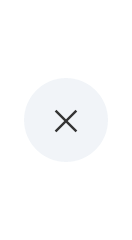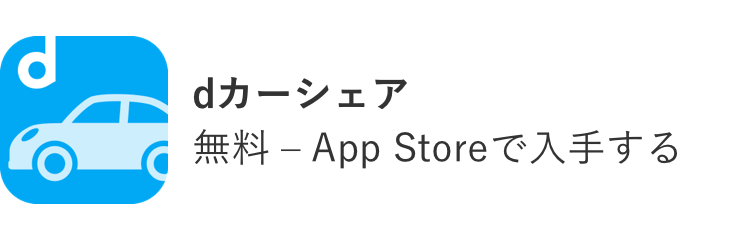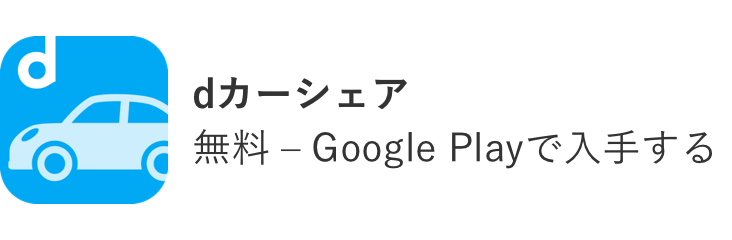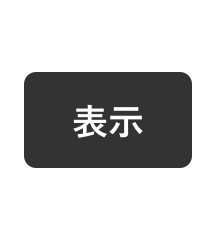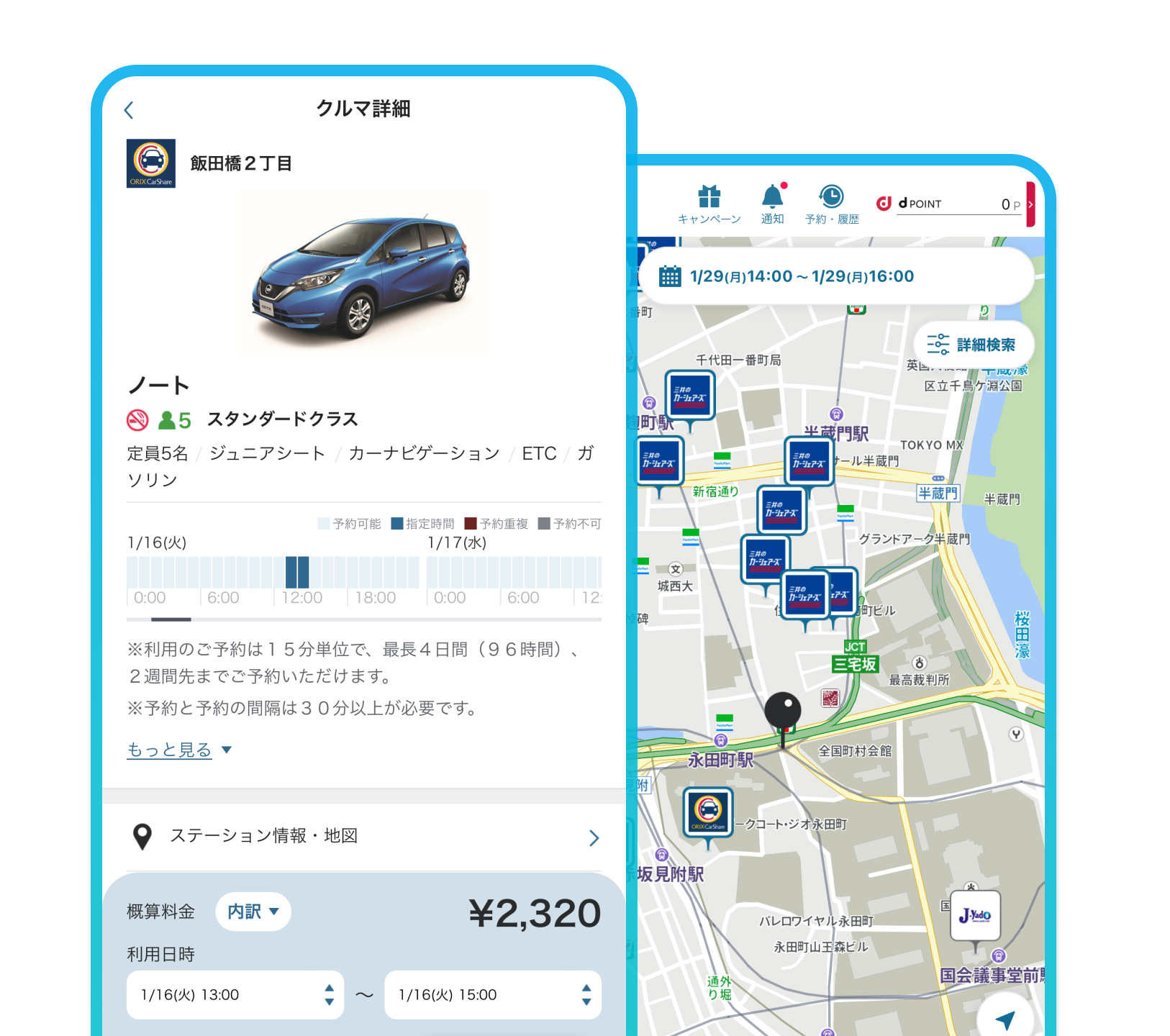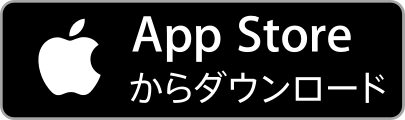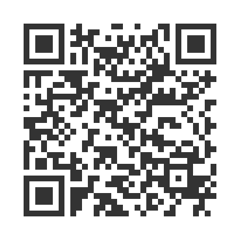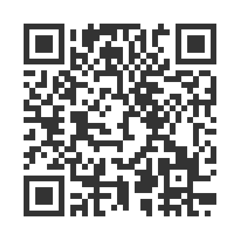dカーシェアアプリの使い方
画面説明
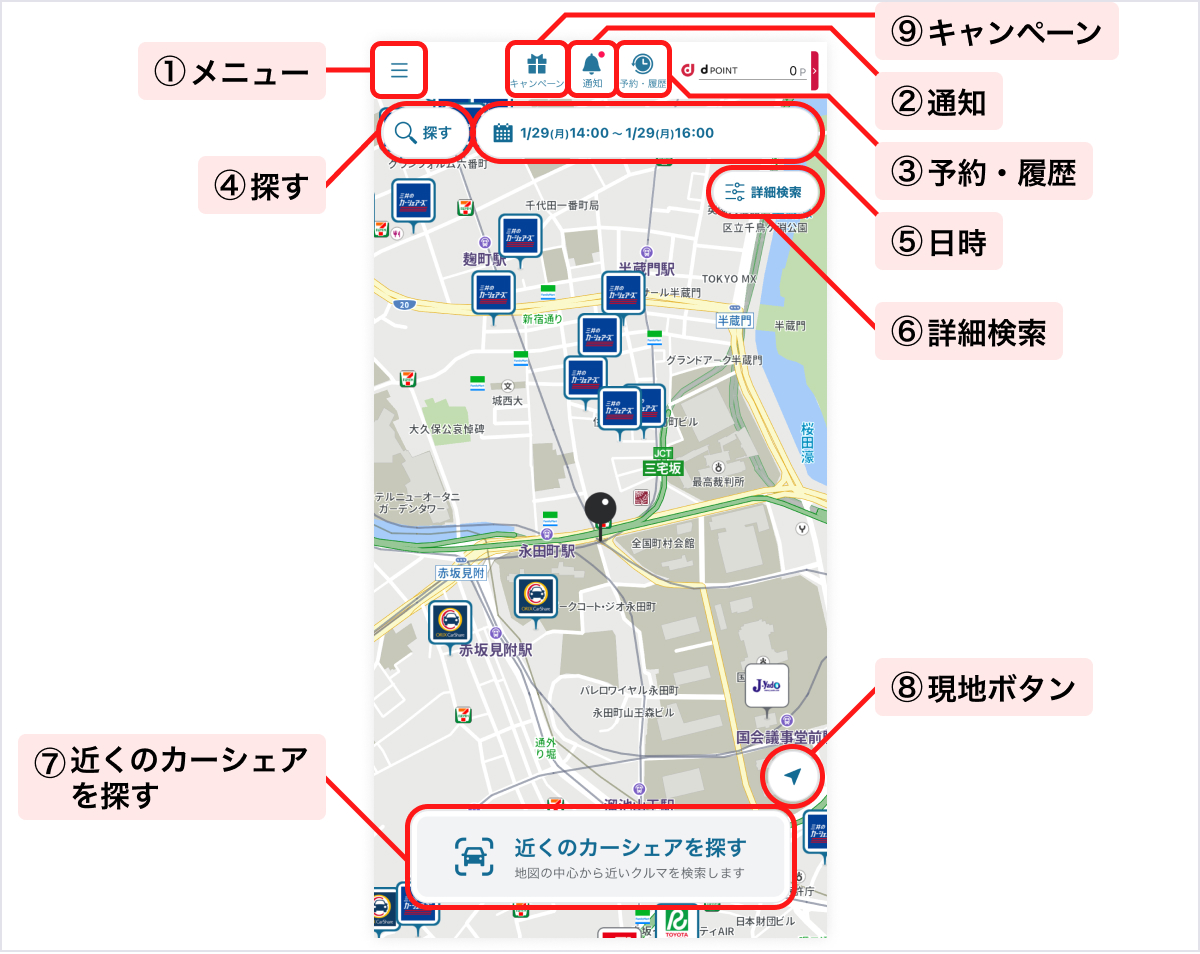
-
①メニューマイページ・ご利用ガイドなど各種情報を確認できます
-
②キャンペーンおトクなキャンペーン情報を確認できます
-
③お知らせ予約完了や利用開始前などの各種お知らせが届きます
-
④予約・履歴予約一覧や過去の利用履歴を確認できます
-
⑤探す地名で検索できます
-
⑥日時利用したい日時の設定ができます
-
⑦詳細検索乗車人数や車種タイプなどでクルマを絞ることができます
-
⑧ステーション選んだステーションでクルマの空き状況確認・利用予約ができます
※詳細検索で絞り込まない限り、dカーシェアで利用できるすべてのステーションが表示されます -
⑨範囲検索ボタン日時など設定した条件に合うカーシェアを一覧で表示できます
-
⑩現在地ボタン地図を現在地に移動させます
予約から完了までの流れ
利用したいクルマを選ぶ
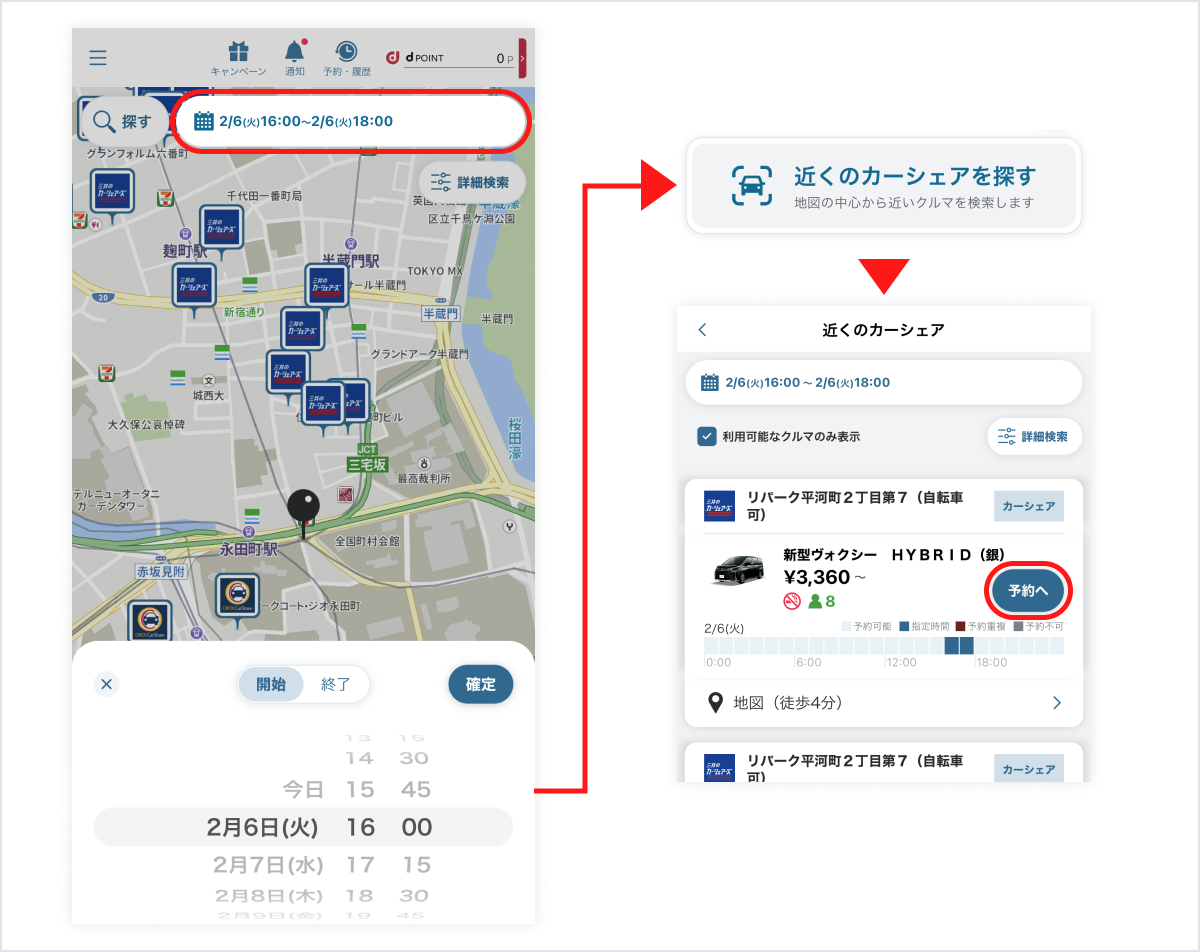
「利用開始時間」「利用終了時間」を入力し、「範囲検索ボタン」をタップ!
利用可能なカーシェア一覧が出てきたら借りたいクルマの「予約へ」ボタンを押します。
※地図画面や利用履歴からクルマを探すこともできます。
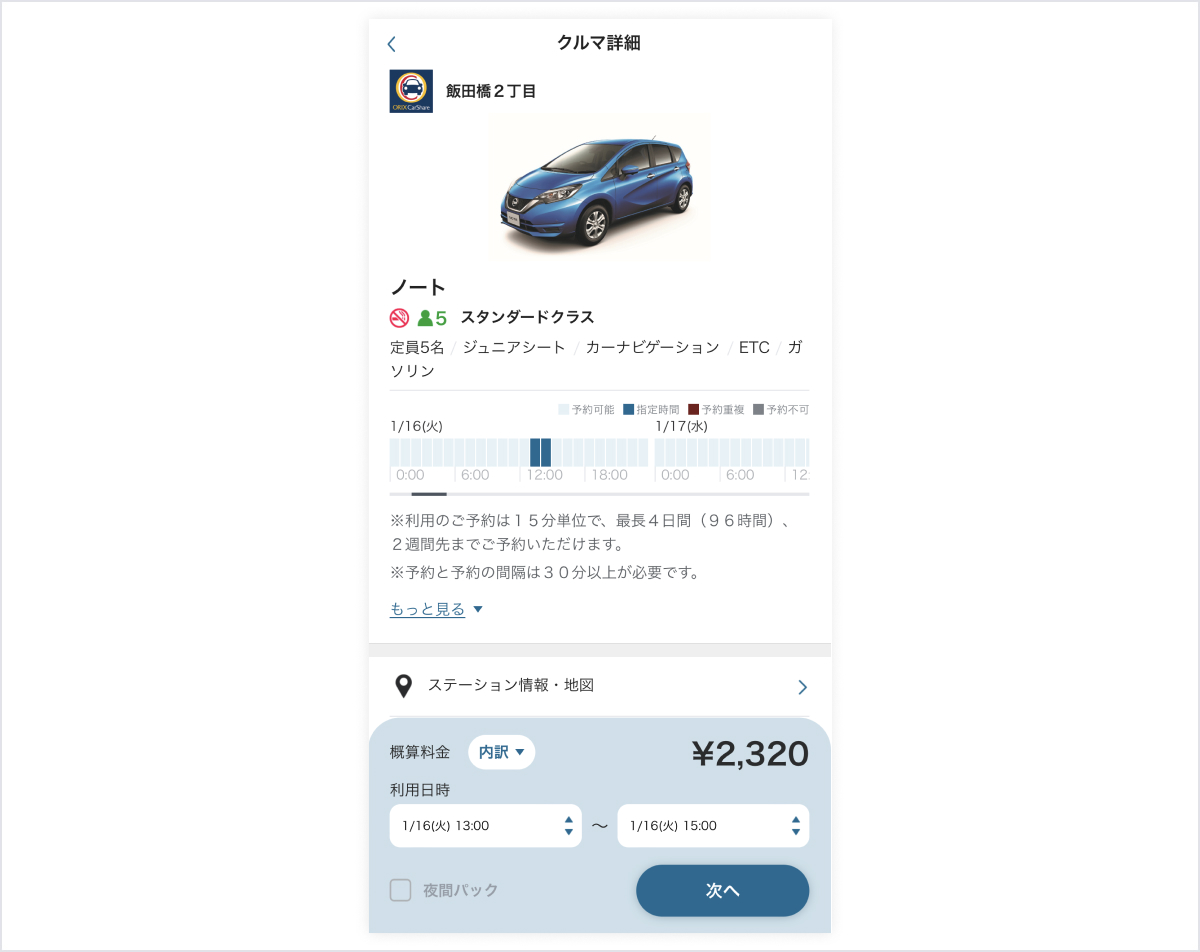
「クルマ詳細」画面で利用時間と料金を確認し「次へ」を押します。
利用時間を変更したい場合はこの画面からも変更可能です。
申し込み内容を確認して予約完了へ
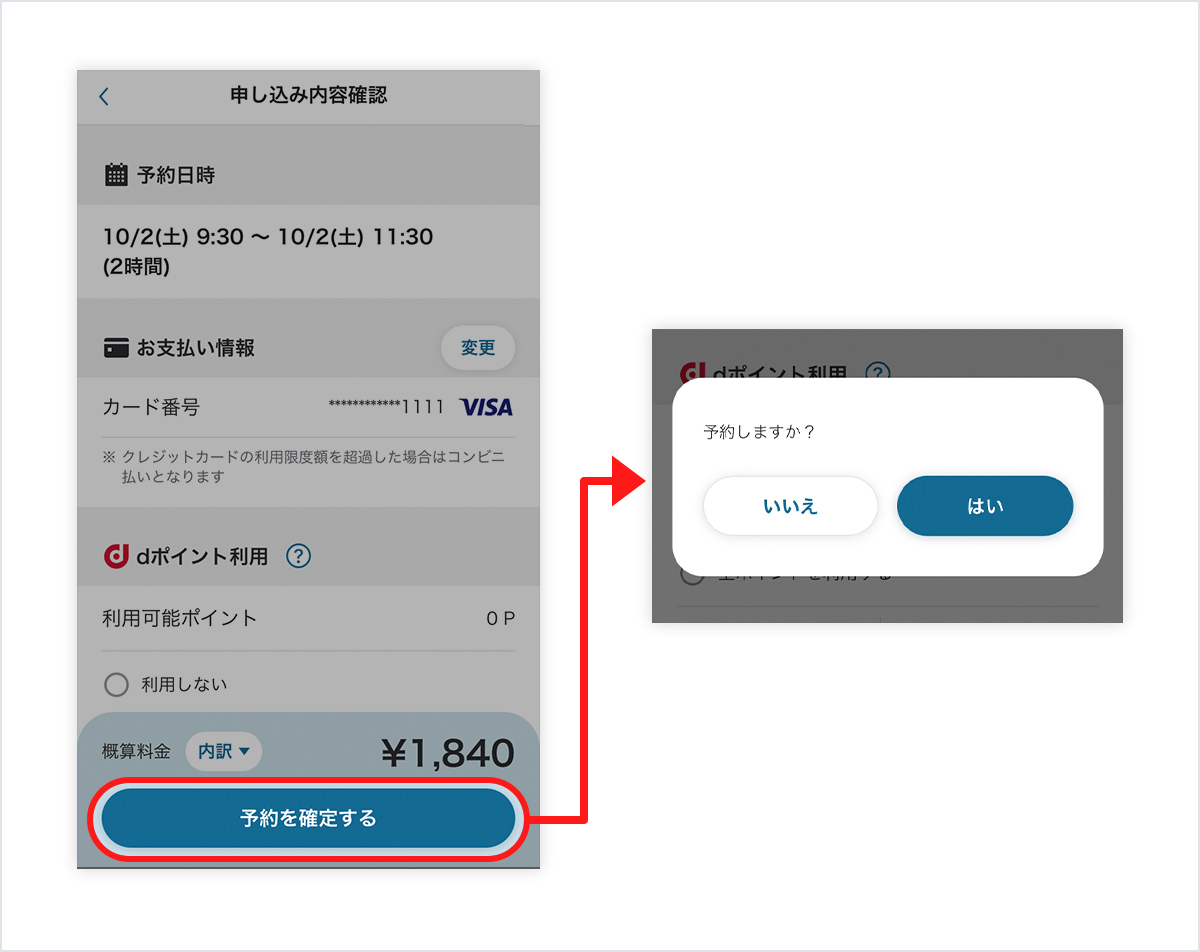
利用時間・料金を再度確認し間違いがなければ、「予約を確定する」を押しましょう。
無事予約完了!
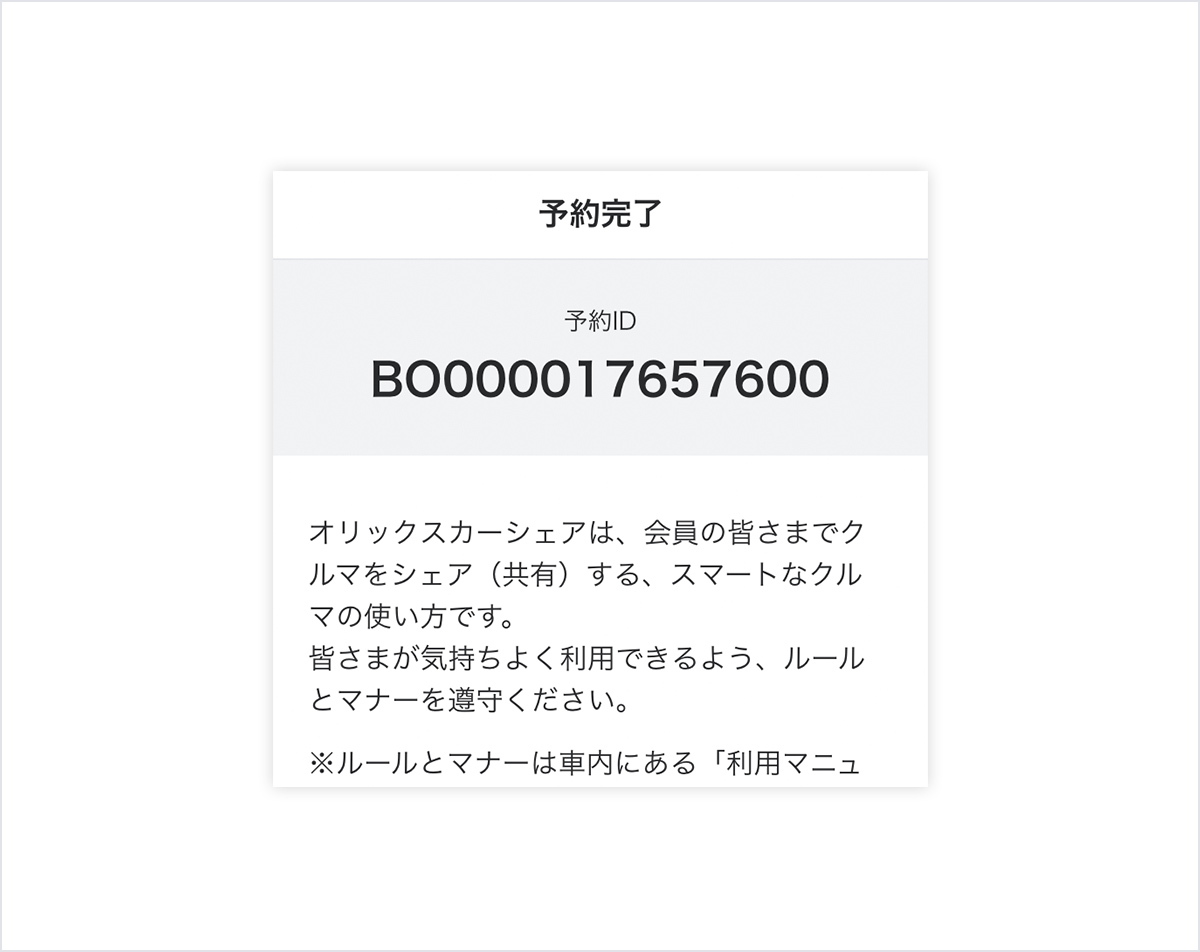
この画面が表示されたら予約完了です!
予約内容の確認方法
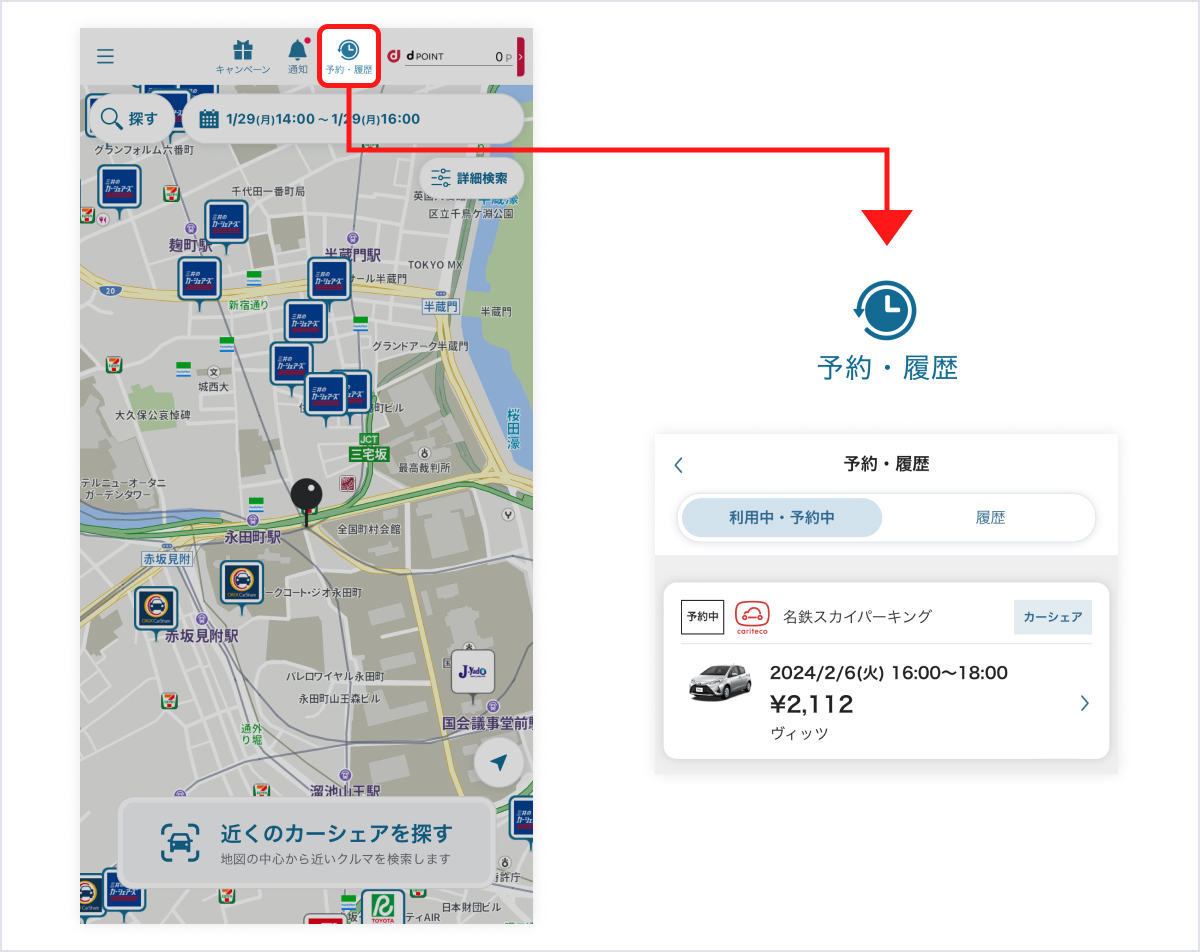
予約・履歴をタップすると、予約したクルマの一覧が表示されます。
履歴も見ることができるので以前使用した車を再予約することも簡単にできます。
クーポンとdポイントについて
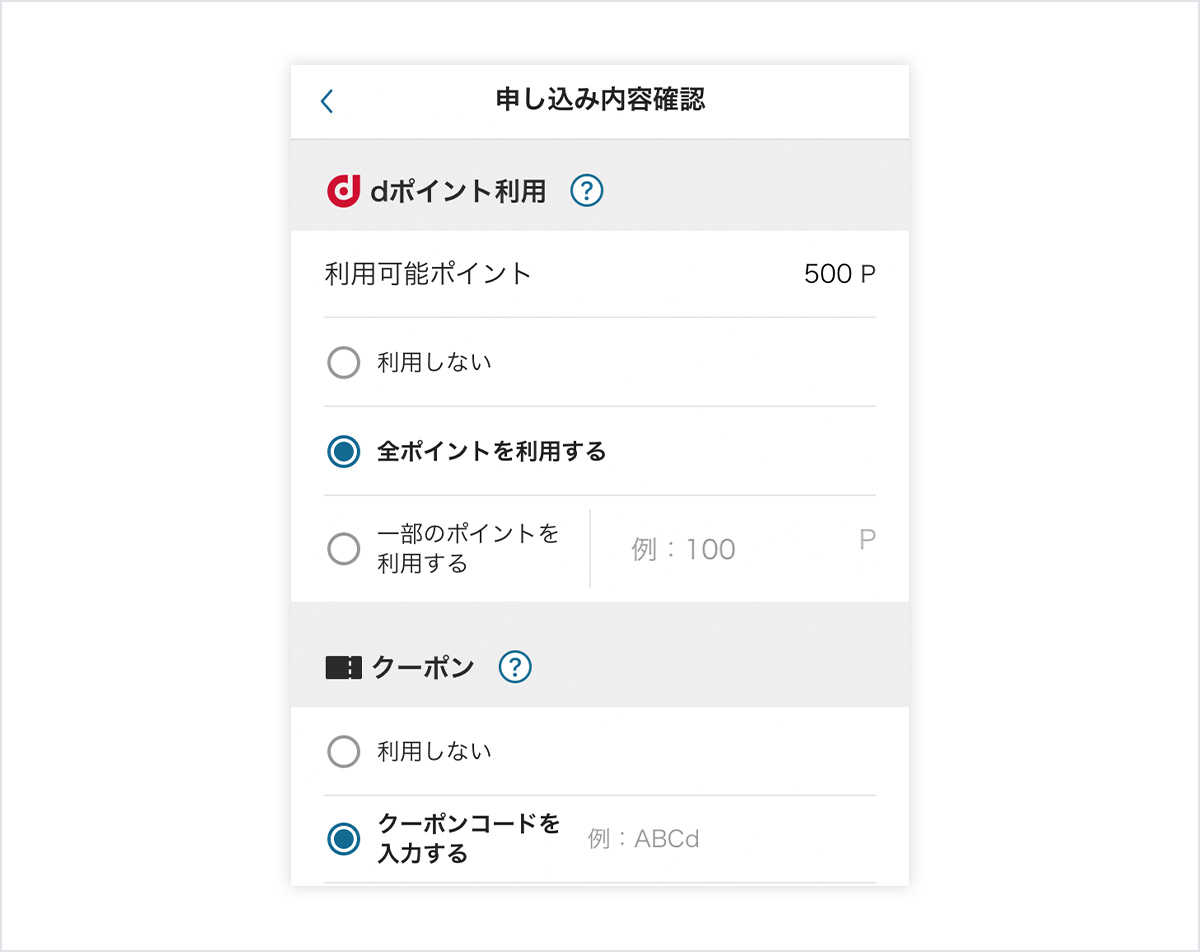
dカーシェアはクーポンやdポイントをお支払いに充当することで、よりおトクにご利用いただけます。
お支払い画面でクーポンを選んだり、使用するdポイントを入力しましょう!